Kuinka asettaa Google Chrome oletusselaimeksi iOS 14: ssä
Miscellanea / / August 05, 2021
iOS 14 on nyt kahdeksan kehittäjän beta-vanhaa ja jatkaa uusien ominaisuuksien käyttöönottoa käyttäjille. Uusin järjestelmäpäivityksen avulla käyttäjä voi aseta Google Chrome oletusselaimeksi heidän iPhonillaan. Normaalisti Apple ja iOS ohjaavat pois kolmansien osapuolten sovelluksista ja palveluista. Uuteen iOS 14: een saakka Apple kuitenkin sallii palvelujensa integroinnin ei-virallisten sovellusten kanssa. Olen asettanut vaiheet, joita sinun on noudatettava, ja asettanut Chrome-selaimen oletusselaimeksi iPhoneen, jonka käyttöjärjestelmä on iOS 14.
Oletuksena iPhone käyttää Safari-selainta, koska yksityisyys on Applen laitteiden ensisijainen painopiste. Muista, että jos käytät Safaria, voit väistää sinua seuraavat seurannat kaikilta verkkosivustoiltasi. Vaikka asetat Chrome-selaimen oletusselaussovellukseksi, voit välttää verkkosivustojen välisen seurannan. On mahdollista poistaa seurannat käytöstä. Jotta Chrome olisi yhteensopiva iOS: n ja sen tietosuojaan keskittyvän asennuksen kanssa, se käyttää Apple Webkitiä. Joten käyttäjillä on turvallinen selauskokemus.
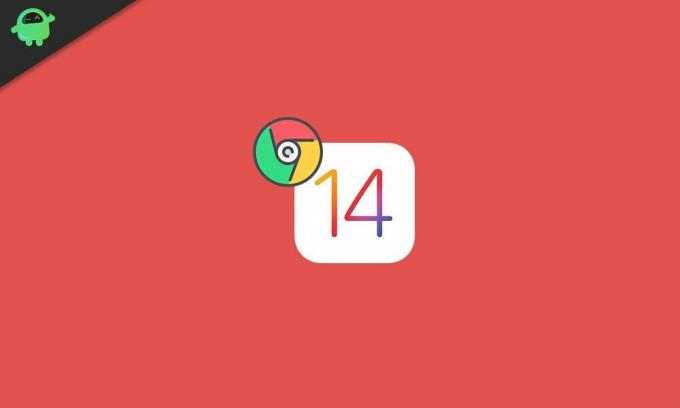
Opas | Vinkkejä käyttökatkosten käyttämiseen näytön aikana iPhonessa
Aseta Google Chrome oletusselaimeksi iOS 14: ssä
Ensinnäkin mainitsen vaatimukset, jotka iPhonen on täytettävä, jotta Google Chrome voidaan asettaa ensisijaiseksi selaussovellukseksi. Kun selaat, kun kohtaat linkkiä napauttamalla sitä, linkki ohjaa ja avautuu Chrome-selaimessa.
Vaatimukset
- iPhonen on oltava käynnissä uusimmalla iOS 14 Developer Beta- tai Public beta -versiolla
- Asenna uusin Google Chrome -sovellus virallisesta App Storesta.
Askeleet
- Käynnistä asetukset sovellus iPhonessa
- Vieritä alas kohtaan Google Chrome. Napauta avataksesi sen
- Napauta sitten Oletusselainohjelma [se on oletusarvoisesti Safari-selain]
- Se näyttää Safarin ja Chromen laitteen käytettävissä olevien selainten luettelossa
- Napauta Chrome asettaaksesi sen oletusselaussovellukseksi
Joten se siitä. Jos haluat käyttää Chrome-selainta muutokseen iPhonen Safari-selaimen sijaan, kokeile tätä. Voit käyttää tätä opasta myös iPadOS: ssa ja vaihtaa Chromeen iPadin oletusselaimena.
Lue seuraava,
- Kuinka katsella YouTubea 4K-muodossa iPhonessa ja iPadissa
- ICloud-kalenterin jakaminen iPhonessa ja iPadissa
Swayam on ammattimainen tekninen bloggaaja, jolla on maisterin tutkinto tietokoneohjelmissa ja jolla on myös kokemusta Android-kehityksestä. Hän on vakaa Stock Android -käyttöjärjestelmän ihailija, ja hän rakastaa teknisen bloggaamisen lisäksi pelaamista, matkustamista ja kitaran soittamista / opettamista.


![Stock ROM -levyn asentaminen Panasonic Eluga Icon 2: lle [laiteohjelmistotiedosto]](/f/3eb05e8c385a986e45f7fa8d151516fd.jpg?width=288&height=384)
